Converteer JPG naar MP4 op Windows/Mac zonder kwaliteitsverlies
JPG is het meest voorkomende afbeeldingsformaat en we gebruiken het voor verschillende doeleinden, van het online delen van foto's tot het opslaan van digitale snapshots op onze apparaten. Met zijn brede compatibiliteit en relatief kleine bestandsgrootte is JPG de go-to keuze geworden voor het vastleggen en bewaren van visuele herinneringen in het dagelijks leven.
Maar tegenwoordig wordt het steeds gebruikelijker om video's te maken van foto's. Het is ook een andere manier om herinneringen op een creatievere en gepassioneerdere manier vast te leggen. Je kunt audio, overgangen of gewoon een simpele diavoorstelling MP4-video toevoegen met je favoriete muziek als achtergrond. Dus als je er zin in hebt en van plan bent om JPG naar MP4, lees dan dit artikel verder en leer hoe je ze kunt converteren met behulp van 4 verschillende methoden zonder hun kwaliteit te verliezen. Ontketen die creatieve sappen die in je opgeslagen liggen vandaag!
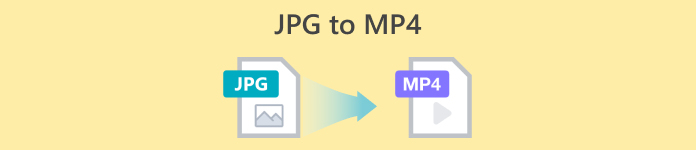
Deel 1: De ultieme manier om JPG naar MP4 te converteren op Windows/Mac [Beste voor beginners]
De ultieme manier om JPG naar MP4 te converteren is door gebruik te maken van de FVC Video Converter Ultimate. Deze tool heeft een speciale functie genaamd MV, waarmee gebruikers MP4-video's van goede kwaliteit kunnen maken van hun JPG-foto's. Dit wordt geleverd met een vooraf ingesteld thema dat u vrij kunt gebruiken en verschillende effecten en filters. Ook kunt u JPG-bestanden eenvoudig roteren en bijsnijden voordat u ze exporteert naar MP4. Het leukste aan deze tool is dat u uw audio kunt importeren, deze kunt personaliseren met een watermerk en meer. Ten slotte is deze tool niet overweldigend om te gebruiken, omdat het een zeer intuïtieve en gebruiksvriendelijke interface heeft. Volg nu de onderstaande stappen om dit te doen:
Stap 1Eerst moet u de software downloaden en installeren op Windows of Mac.
Gratis downloadVoor Windows 7 of hogerVeilige download
Gratis downloadVoor MacOS 10.7 of hogerVeilige download
Stap 2. Open daarna de tool en klik op de 4 tabbladen hierboven MV.

Stap 3. Wanneer u zich nu op de hoofdinterface van de MV bevindt, klikt u op Bestand toevoegen om de JPG-bestanden toe te voegen die u naar MP4 wilt converteren.

Stap 4. Om uw MP4-video toe te voegen, te bewerken en bij te snijden, klikt u op de knop bovenaan het scherm Bestand toevoegen knop. U kunt ook een vooraf ingesteld thema kiezen door op de knop te klikken Thema tabblad hierboven.

Stap 5. Om ondertussen de afbeeldingen bij te snijden en te roteren, filters en effecten toe te voegen en een watermerk toe te voegen om het persoonlijker te maken, klikt u gewoon op de Bewerk pictogram hieronder, en u wordt naar een ander venster gebracht.

Stap 6. Als deze allemaal zijn ingesteld, klikt u op de Exporteren knop, waar u het formaat naar MP4 kunt wijzigen en de framesnelheid, resolutie en kwaliteit kunt wijzigen. U kunt ook aangeven in welke map u wilt dat uw geconverteerde JPG naar MP4 wordt opgeslagen. Klik ten slotte op de knop om uw bestand op te slaan. Exporteren starten knop.

FVC Video Converter Ultimate vereenvoudigt het omzetten van JPG naar MP4 met zijn gebruiksvriendelijke interface, aanpasbare functies, vooraf ingestelde thema's, bewerkingstools, hoogwaardige output en compatibiliteit met zowel Windows- als Mac-besturingssystemen. Het is inderdaad de ultieme manier om saaie foto's om te zetten in leuke en creatieve video's.
Deel 2: Converteer JPG naar MP4 op Windows 11/10 met de standaardtool Foto's
Op Windows 10 en 11 is Clipchamp nu geïntegreerd met de Photos-app, waarmee gebruikers JPG-bestanden naar MP4-bestanden kunnen converteren. Deze integratie maakt het bewerken eenvoudiger, wat vervolgens kan worden opgeslagen in MP4. Om u hierbij te helpen, volgt u het onderstaande stapsgewijze proces:
Stap 1. Eerst moet je naar de Startmenu en klik daar op Foto's.
Stap 2. Ga op de foto's naar de Mappen in het linker tabblad. U wordt gevraagd om een map toe te voegen of u kunt gewoon foto's selecteren uit de afbeeldingen die u wilt omzetten naar MP4.
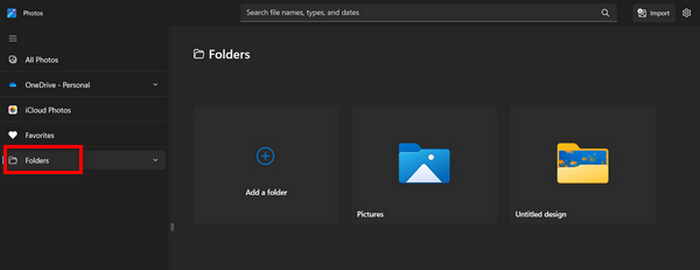
Stap 3Nadat u de JPG-afbeeldingen hebt geselecteerd die u wilt converteren, klikt u op de Maak een video icoon.
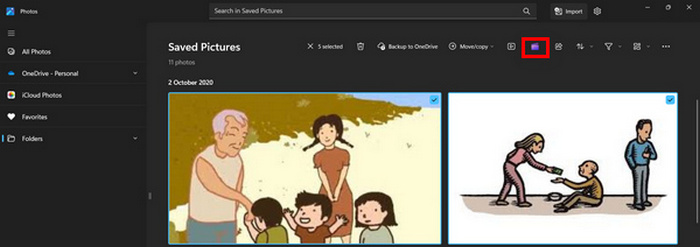
Stap 4. Op een nieuwe Venster, wordt u gevraagd om mediabestanden aan deze video toe te voegen? Klik Ja om video toe te voegen.
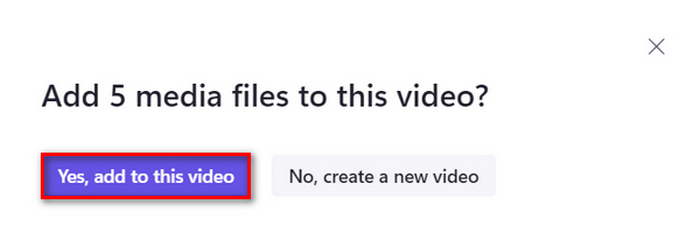
Stap 5. Sleep nu de geïmporteerde media naar de tijdlijn. U kunt de bewerkingsopties op het tabblad Links gebruiken, waar u tekst kunt toevoegen, sjablonen kunt kiezen en meer. Op het Rechtsaf tabblad, kunt u audio, effecten, filters, enz. toevoegen. Als u klaar bent, hoeft u alleen maar op de Exporteren -knop, en de MP4 wordt rechtstreeks op uw computer opgeslagen.
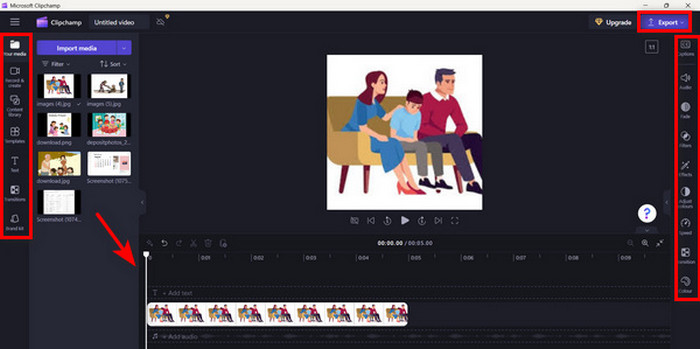
Als u een Windows-gebruiker bent, maakt deze methode het converteren van JPG naar MP4 heel snel. Deze methode had echter makkelijker kunnen zijn vergeleken met andere tools. Ook kunt u geen 2K/4K-videoresolutie exporteren met de gratis versie en hebt u geen toegang tot andere goede effecten en filters vergeleken met andere conversietools.
Deel 3: Converteer JPG naar MP4 op Mac met iMovie
Als je een Mac-gebruiker bent, is er een handige oplossing om JPG naar MP4 te converteren. Mac heeft een ingebouwde app genaamd iMovie. Dit is een videobewerkingsapp die basisbewerking biedt voor zijn gebruikers, maar daarnaast kan deze ook worden gebruikt om JPG-bestanden om te zetten in MP4. Ze hoeven alleen hun afbeeldingen te importeren, wat effecten en filters toe te voegen en ze vervolgens op te slaan als MP4.
Stap 1. Start op uw Mac de iMovie-app en klik op Maak nieuw.
Stap 2Voeg daarna uw JPG-bestand toe aan de app door op de knop te klikken. Media importeren knop op de hoofdinterface.
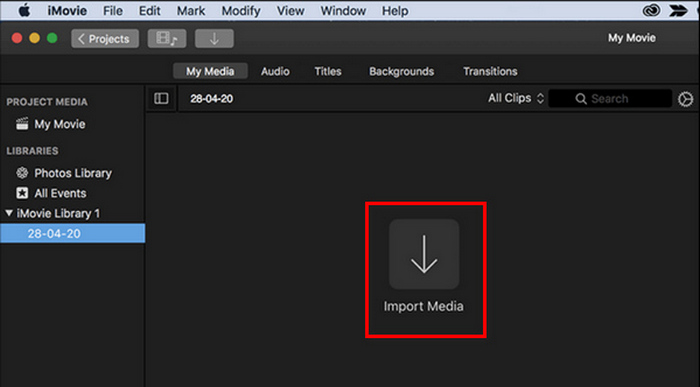
Stap 3Zoek nu naar de JPG-bestanden die u naar MP4 wilt converteren.
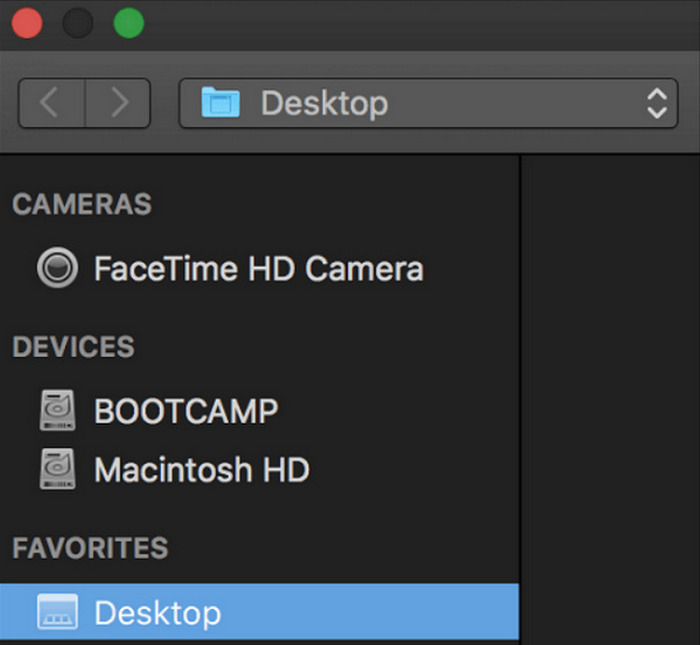
Stap 4. Nadat uw JPG op de app-interface verschijnt, kunt u deze selecteren en een PlusKlik erop om de foto aan de tijdlijn toe te voegen.
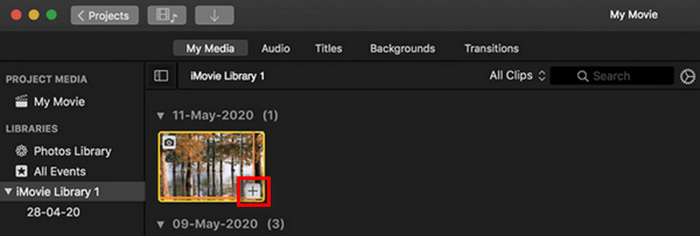
Stap 5. Nadat u de JPG-bestanden aan de tijdlijn hebt toegevoegd, kunt u nu de hoeken slepen om de duur van uw uiteindelijke MP4-bestand uit te breiden. Klik vervolgens op de het dossier menu bovenaan, selecteer Delen, en kies het dossier om uw bestand te exporteren.
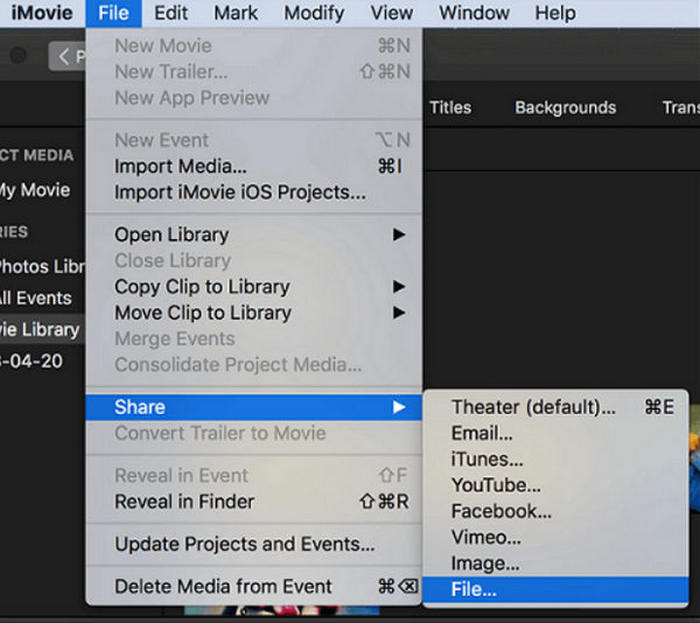
Stap 6Geef ten slotte bovenaan uw MP4-bestand een naam, vul andere metagegevensvelden voor uw videobestand in en klik op De volgende. Selecteer de gewenste locatie om het MP4-bestand op te slaan dat u wilt converteren. Zodra u de locatie hebt gekozen, begint het conversieproces.
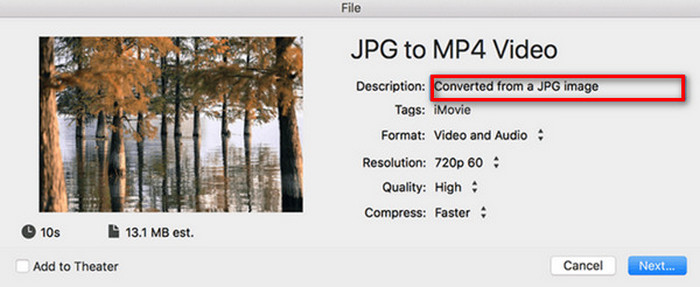
iMovie biedt Mac-gebruikers een handige manier om JPG naar MP4-bestanden te converteren met zijn gebruiksvriendelijke interface en geïntegreerde bewerkingstools. Het kan echter geavanceerde functies missen in vergelijking met andere convertertools, waardoor de aanpassingsopties en effecten beperkt zijn. Hoewel het geschikt is voor basisbewerking, worden gebruikers nu competitief en creatief, op zoek naar een tool die echt aan ieders behoeften en verwachtingen kan voldoen. Bovendien werkt deze tool niet op Windows. Als u iMovie leuk vindt, zoek dan de iMovie voor Windows gereedschap hier.
Deel 4: Converteer JPG naar MP4 online
Als u op zoek bent naar een andere manier om JPG naar MP4 te converteren, dan is online converteren misschien iets voor u. Een van de beste online converters hiervoor is Online Convert.com. U kunt deze tool vanaf verschillende browsers op uw computer uitvoeren en het kan eenvoudig worden gebruikt dankzij de intuïtieve gebruikersinterface.
Stap 1Zoek in uw browser naar de site Online Convert.com.
Stap 2. Zodra u op hun site bent, selecteert u de formaten dienovereenkomstig. Aangezien u JPG naar MP4 gaat converteren, kiest u JPG uit de Converteren vervolgkeuzeknop en MP4 van de Tot vervolgkeuzeknop.
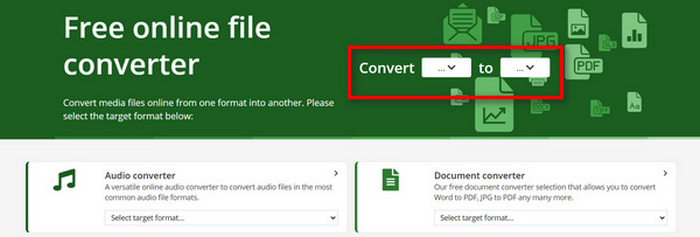
Stap 3Upload daarna de JPG-bestanden die u wilt converteren door op de knop te klikken Kies bestand vervolgkeuzeknop, waarmee u uw bestanden kunt importeren vanaf uw apparaat, Dropbox, Google Drive en zelfs vanaf de URL.
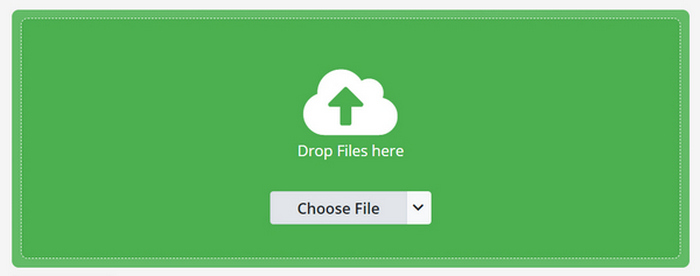
Stap 4. Nadat u de JPG-bestanden die u naar MP4 wilt converteren, hebt geüpload, klikt u op Begin knop.
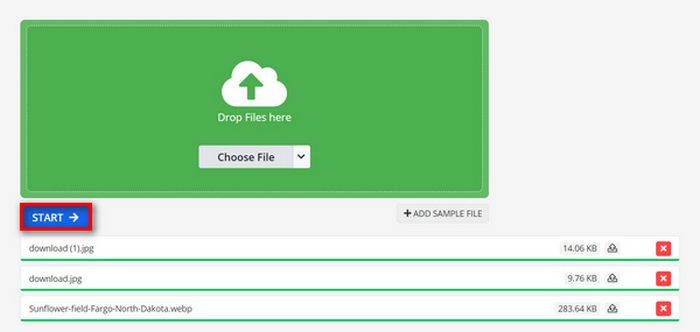
Stap 5Download ten slotte uw MP4-bestand door op de knop te klikken Downloaden knop.
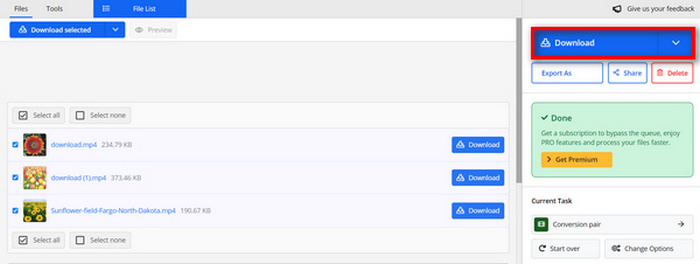
Geconverteerde output van deze tool is het resultaat van een vooraf ingestelde video-instelling die de gebruikers handmatig hebben aangepast voordat ze de bestanden converteerden. Hoewel dit JPG eenvoudig naar MP4 omzet, kunt u de geconverteerde video niet rechtstreeks verbeteren op basis van uw creatieve stijl.
Deel 5: Veelgestelde vragen over het converteren van JPG naar MP4
Is JPEG hetzelfde als JPG?
JPEG en JPG zijn in essentie hetzelfde digitale beeldformaat, waarbij beide bestandsextensies verwijzen naar het JPEG-formaat dat is gemaakt door de Joint Photographic Experts Group of JPEG. Leer het hier om converteer JPEG naar JPG.
Wanneer moet ik JPG naar MP4 converteren?
U moet JPG naar MP4 converteren als u een visuele presentatie wilt maken of een serie afbeeldingen als video wilt delen, zoals bij het maken van diavoorstellingen, digitale fotoalbums of videodia's. Daarnaast is het converteren naar MP4 de ultieme manier om overgangen, muziek, tekstoverlays en andere multimedia-elementen toe te voegen als u creatief wilt zijn met hoe u wilt dat uw JPG-bestanden worden weergegeven.
Hoe combineer ik JPG en MP4?
De enige manier om JPG en MP4 te combineren is door videobewerkingstools te gebruiken. Met deze aanpak heb je volledige controle over de indeling, timing en aanpassing van zowel de afbeeldingen als de video die je wilt combineren.
Gevolgtrekking
Nu is het jouw beurt! Converteren JPG naar MP4 is een andere manier om herinneringen creatief te bewaren. Dus, als je JPG-bestanden hebt en je wilt ze converteren, volg dan alle methoden in dit artikel en kies wat het beste bij je past. Ga vandaag nog aan de slag en zie de magie gebeuren!



 Video Converter Ultimate
Video Converter Ultimate Scherm opnemer
Scherm opnemer



